クイック スタート: Azure portal と Azure Database Migration Service を使用してハイブリッド モード インスタンスを作成する
Azure Database Migration Service のハイブリッド モードを使うと、オンプレミスでホストされている移行 worker と、クラウドで実行されている Azure Database Migration Service のインスタンスを併用して、データベースの移行を管理できます。 ハイブリッド モードは、オンプレミス ネットワークと Azure の間にサイト間接続がないシナリオで、またはサイト間接続の帯域幅が限られている場合に、特に便利です。
Note
現在、ハイブリッド モードで動作する Azure Database Migration Service は、次のデータベースへの SQL Server 移行をサポートします。
- Azure SQL Managed Instance。ダウンタイムはほぼゼロです (オンライン)。
- Azure SQL Database 単一データベース。多少のダウンタイムを伴います (オフライン)。
- MongoDb から Azure CosmosDB。ダウンタイムはほぼゼロです (オンライン)。
- MongoDb から Azure CosmosDB。多少のダウンタイムを伴います (オフライン)。
このクイックスタートでは、Azure portal を使用してハイブリッド モードで Azure Database Migration Service のインスタンスを作成します。 その後、オンプレミス ネットワークにハイブリッド worker をダウンロードしてインストールし、設定します。 プレビューの間は、Azure Database Migration Service のハイブリッド モードを使用して、SQL Server のオンプレミスのインスタンスから Azure SQL Database に、データを移行できます。
Note
Azure Database Migration Service ハイブリッド インストーラーは、Microsoft Windows Server 2012 R2、Window Server 2016、Windows Server 2019、Windows 10 で動作します。
重要
Azure Database Migration Service ハイブリッド インストーラーには .NET 4.7.2 以降が必要です。 最新バージョンの .NET については、「.NET Framework のダウンロード」ページで確認してください。
Azure サブスクリプションをお持ちでない場合は、開始する前に無料アカウントを作成してください。
Azure portal にサインインする
ブラウザーから Azure Portal にサインインします。
既定のビューはサービス ダッシュボードです。
リソース プロバイダーの登録
Azure Database Migration Service の最初のインスタンスを作成する前に、Microsoft.DataMigration リソース プロバイダーを登録します。
Azure portal で [サブスクリプション] を選択し、Azure Database Migration Service のインスタンスを作成するサブスクリプションを選択して、 [リソース プロバイダー] を選択します。
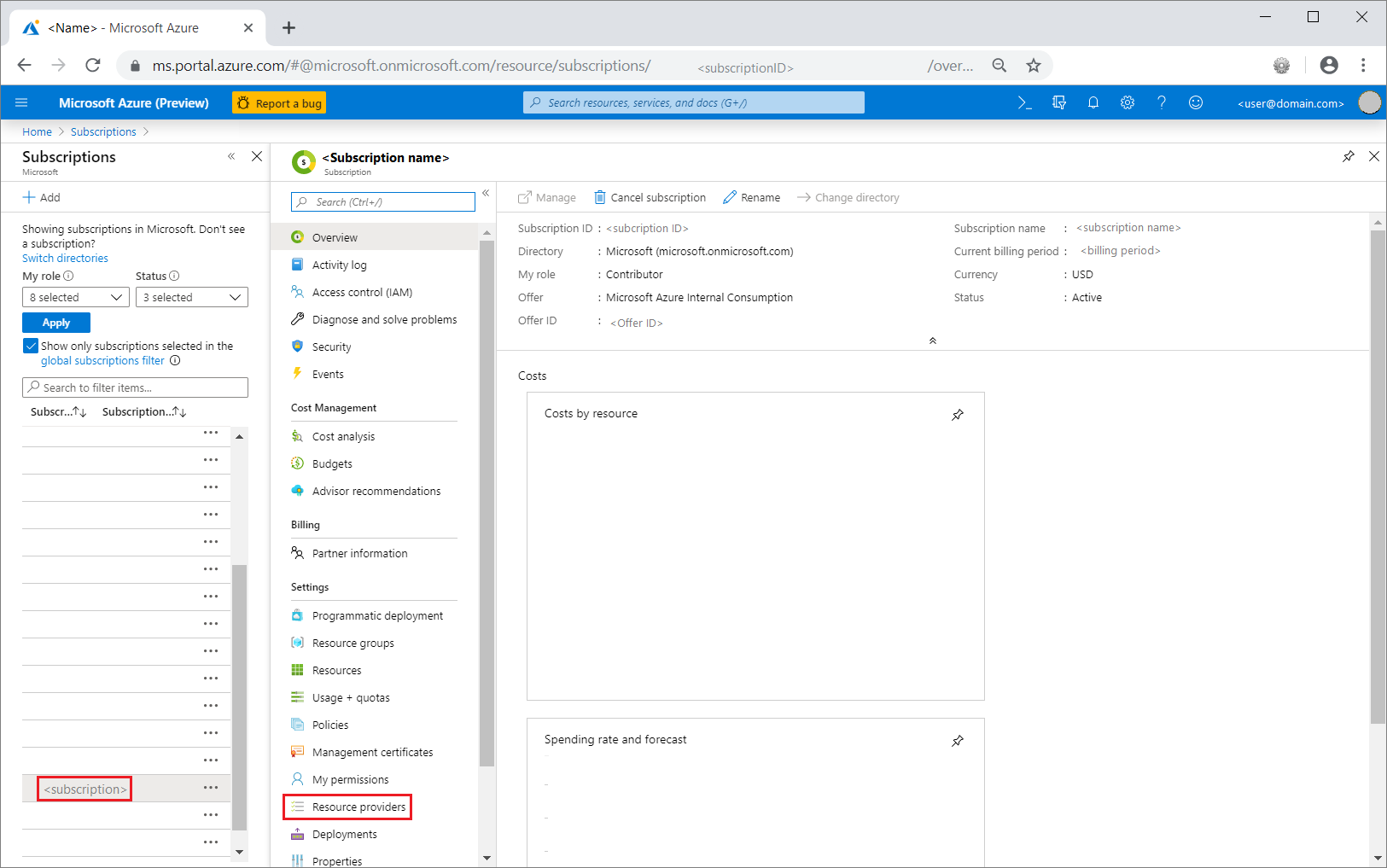
移行を検索し、Microsoft.DataMigration の右側にある [登録] を選択します。
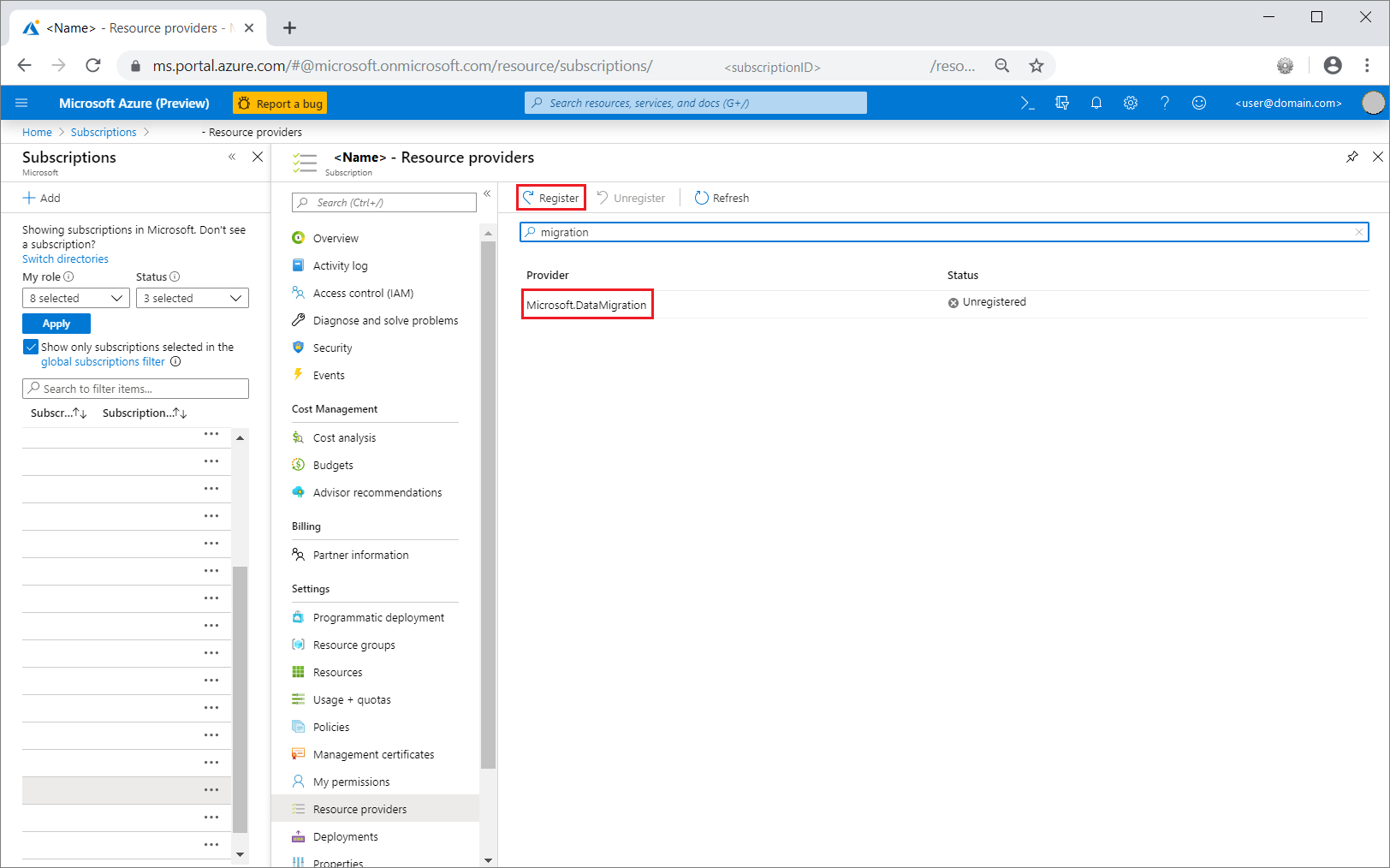
サービスのインスタンスを作成します。
[+ リソースの作成] を選択して、Azure Database Migration Service のインスタンスを作成します。
Marketplace で "migration" を検索し、 [Azure Database Migration Service] を選択します。 [Azure Database Migration Service] 画面で [作成] を選択します。
[移行サービスの作成] 画面で:
Azure Database Migration Service のインスタンスを識別する、覚えやすい一意のサービス名を選択します。
インスタンスを作成する Azure サブスクリプションを選択します。
既存のリソース グループを選択するか、新しいリソース グループを作成します。
ソースまたはターゲット サーバーに最も近い [場所] を選択します。
[サービス モード] では、 [ハイブリッド (プレビュー)] を選択します。
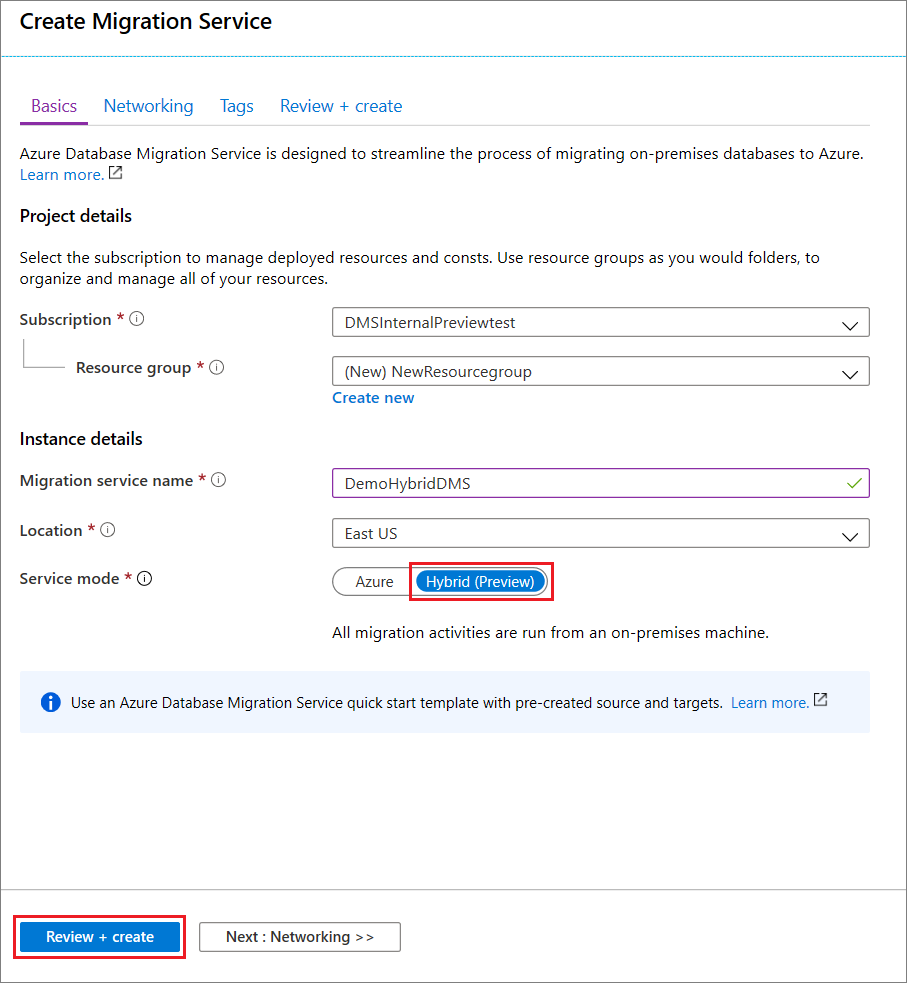
[Review + create](レビュー + 作成) を選択します。
[確認および作成] タブで、使用条件を確認し、表示されるその他の情報を確認してから、 [作成] を選択します。
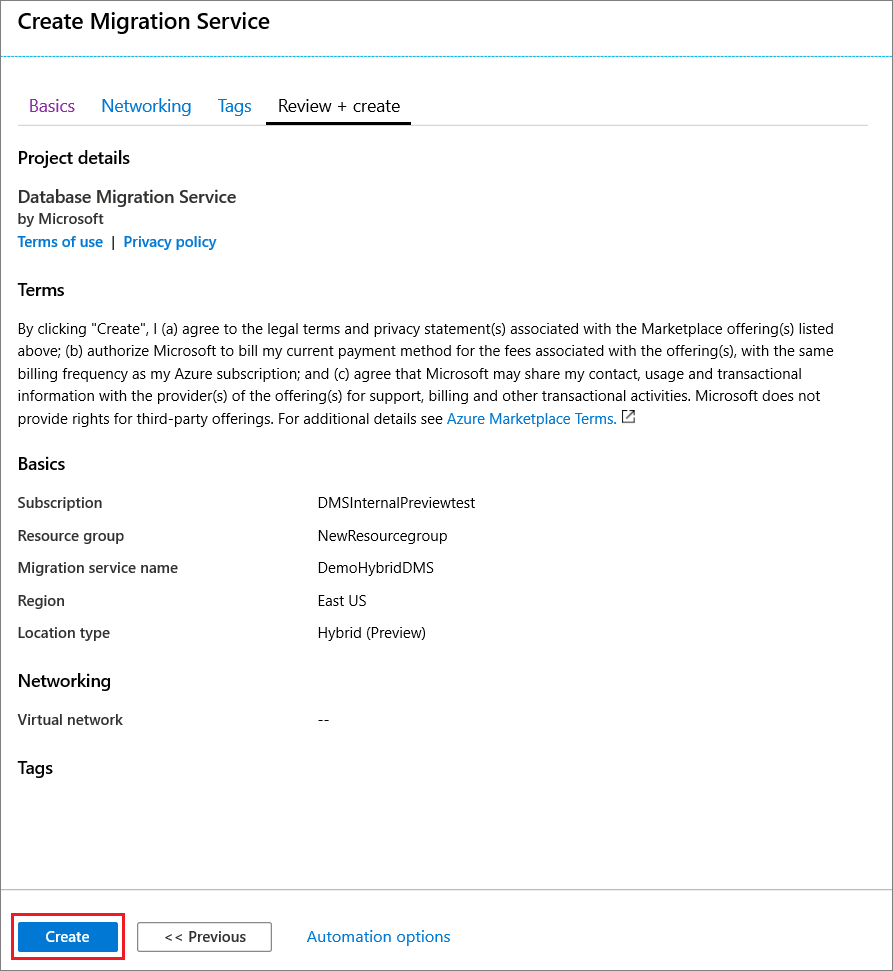
しばらくすると、ハイブリッド モードの Azure Database Migration Service のインスタンスが作成され、使用できるようになります。 Azure Database Migration Service のインスタンスは、次の図のように表示されます。
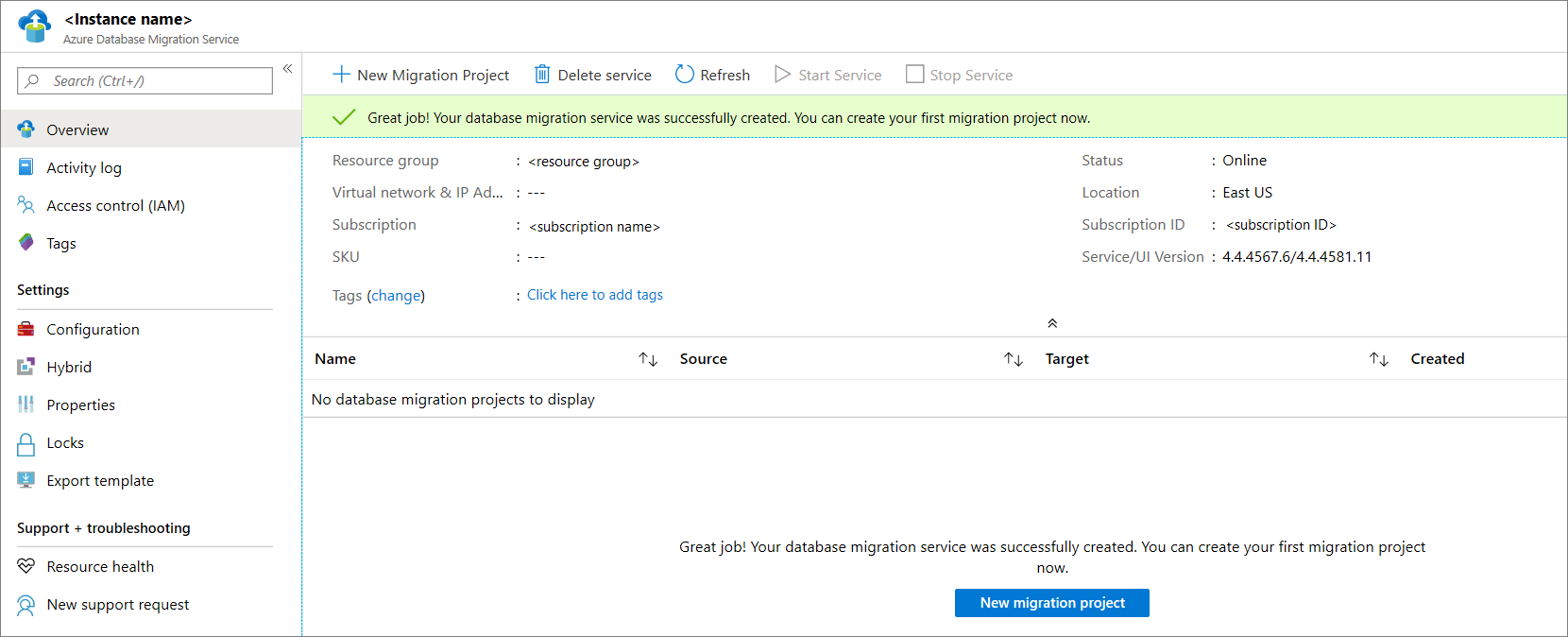
サービスが作成されたら、 [プロパティ] を選択し、 [リソース ID] ボックスに表示されている値をコピーします。この値を使用して、Azure Database Migration Service のハイブリッド worker をインストールします。
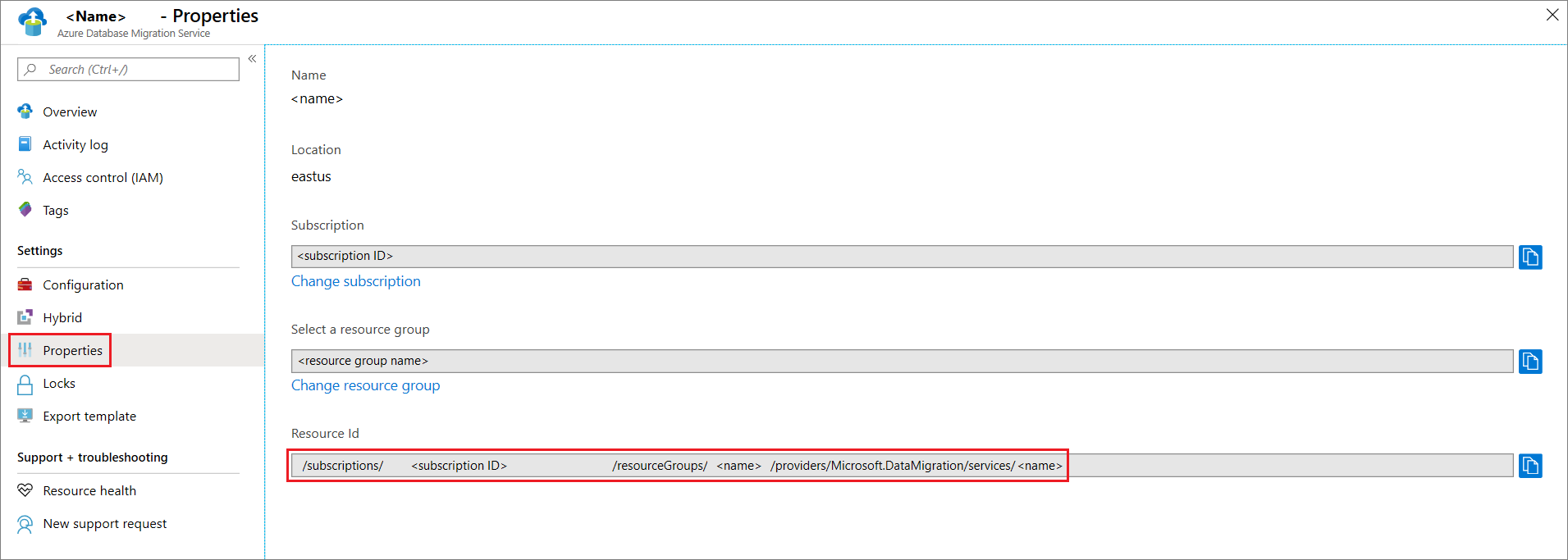
Azure アプリの登録 ID を作成する
オンプレミスのハイブリッド worker がクラウド内の Azure Database Migration Service と通信するために使用できる Azure アプリ登録 ID を作成する必要があります。
Azure portal で、Microsoft Entra ID > [アプリの登録] > [新しい登録] の順に選択します。
アプリケーションの名前を指定してから、 [サポートされているアカウントの種類] でサポートするアカウントの種類を選択して、アプリケーションを使用できるユーザーを指定します。
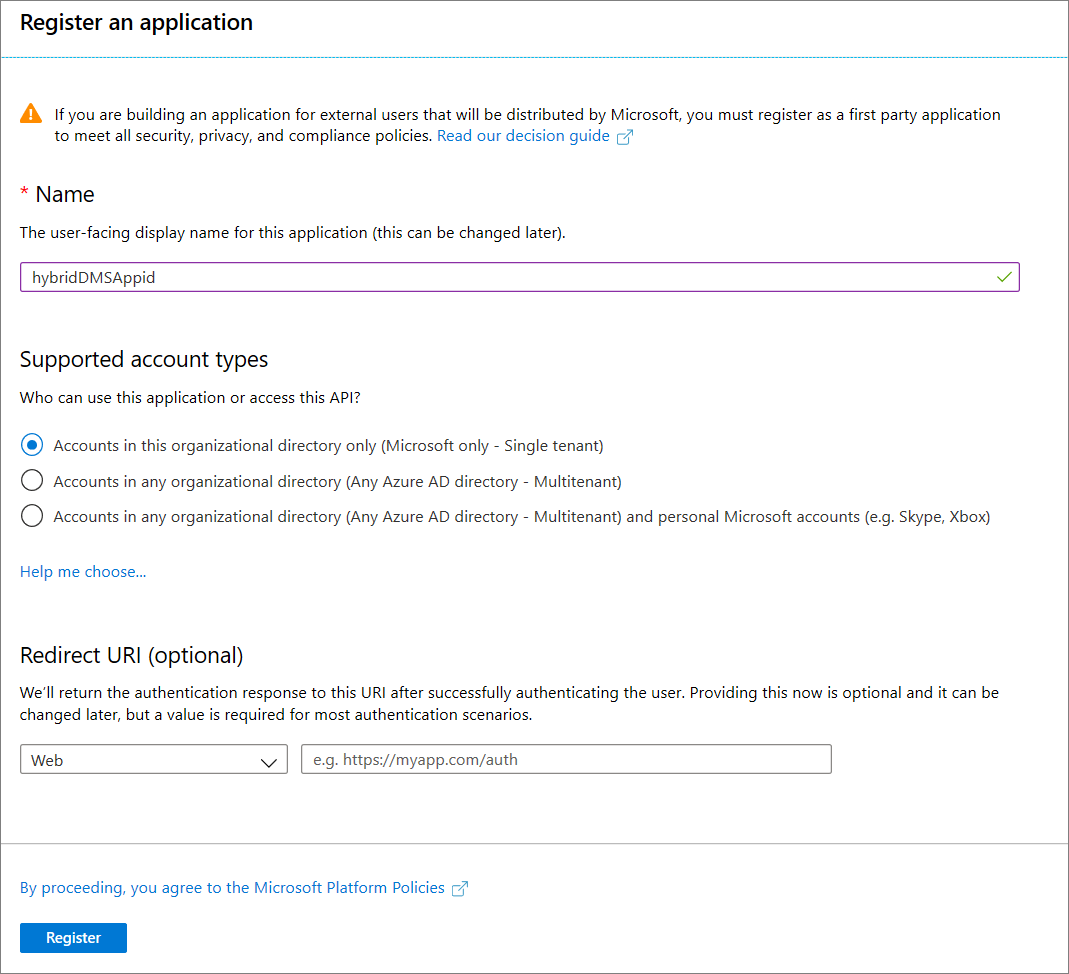
[リダイレクト URI (省略可能)] フィールドでは既定値を使用し、 [登録] を選択します。
アプリ ID の登録が完了したら、ハイブリッド worker のインストール時に使用するので、 [アプリケーション (クライアント) ID] を記録しておきます。
Azure portal で、Azure Database Migration Service に移動します。
ナビゲーション メニューで [アクセス制御 (IAM)] を選択します。
[追加]>[ロール割り当ての追加] の順に選択します。
![[ロールの割り当てを追加] メニューが開いている [アクセス制御 (IAM)] ページを示すスクリーンショット。](../reusable-content/ce-skilling/azure/media/role-based-access-control/add-role-assignment-menu-generic.png)
[ロール] タブ で、Contributor ロールを選択 します。
![[ロール] タブが選択された [ロールの割り当てを追加] ページを示すスクリーンショット。](../reusable-content/ce-skilling/azure/media/role-based-access-control/add-role-assignment-role-generic.png)
[メンバー] タブで、[ユーザー、グループ、またはサービス プリンシパル] を選択し、App ID 名を選択します。
[確認と 割り当て] タブで、 [確認と割り当て] を選択して ロールを割り当てます。
詳細な手順については、「Azure portal を使用して Azure ロールを割り当てる」を参照してください。
ハイブリッド worker をダウンロードしてインストールする
Azure portal で、Azure Database Migration Service のお使いのインスタンスに移動します。
[設定] で [ハイブリッド] を選択し、 [Installer download](インストーラーのダウンロード) を選択して、ハイブリッド worker をダウンロードします。
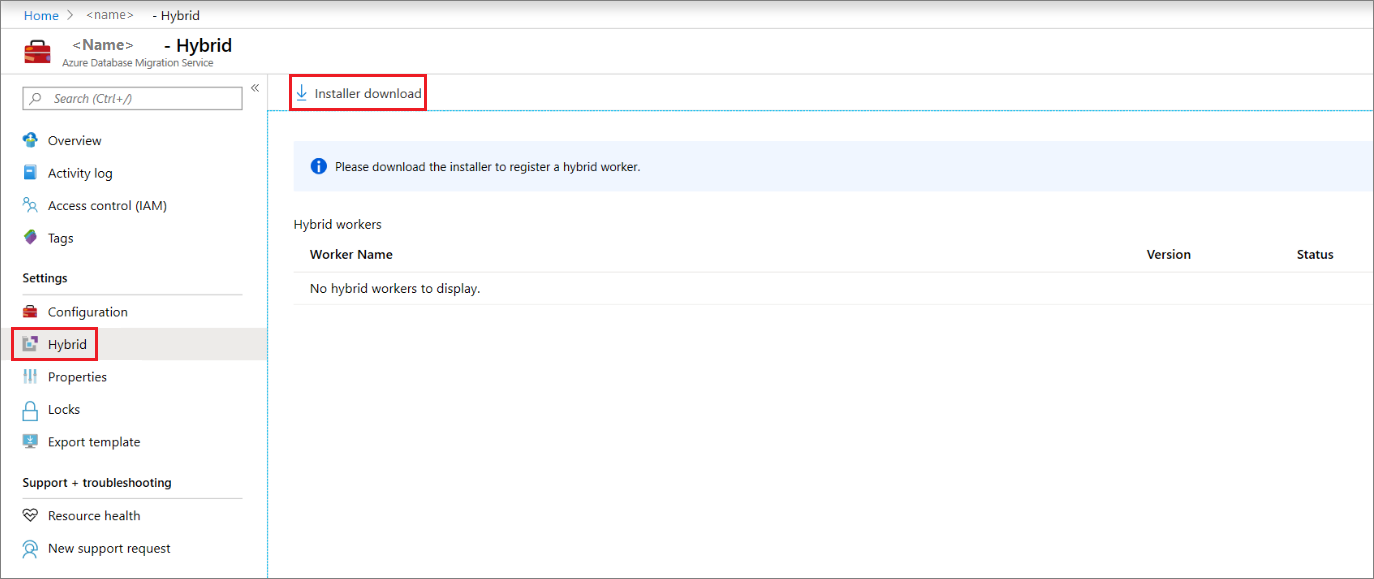
Azure Database Migration Service ハイブリッド worker をホストするサーバーで、ZIP ファイルを抽出します。
重要
Azure Database Migration Service ハイブリッド インストーラーには .NET 4.7.2 以降が必要です。 最新バージョンの .NET については、「.NET Framework のダウンロード」ページで確認してください。
インストール フォルダーで dmsSettings.json ファイルを見つけて開き、ApplicationId と resourceId を指定して、ファイルを保存します。
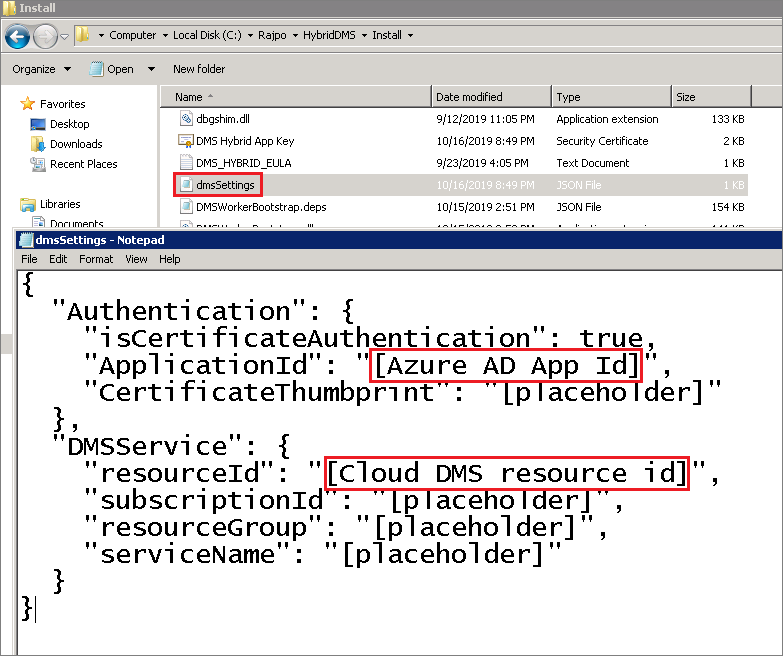
次のコマンドを使用して、ハイブリッド worker からの通信の認証を行うために Azure Database Migration Service で使用できる証明書を生成します。
<drive>:\<folder>\Install>DMSWorkerBootstrap.exe -a GenerateCert証明書は Install フォルダーに生成されます。
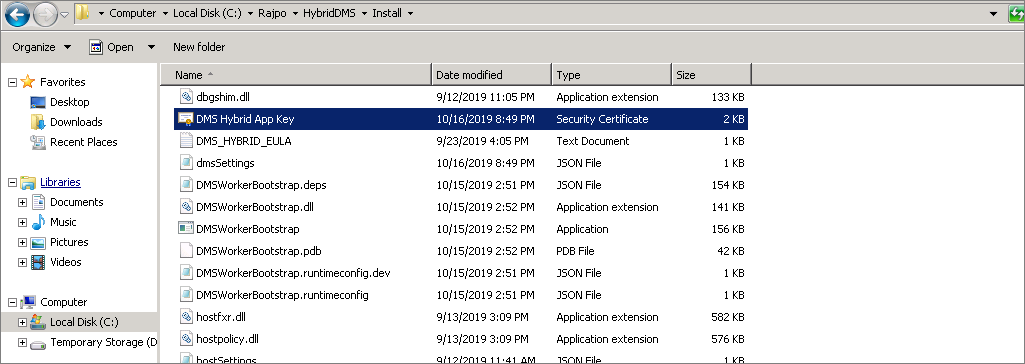
Azure portal でアプリ ID に移動し、[管理] で [証明書とシークレット] を選択した後、[証明書のアップロード] を選択して、生成した公開証明書を選択します。
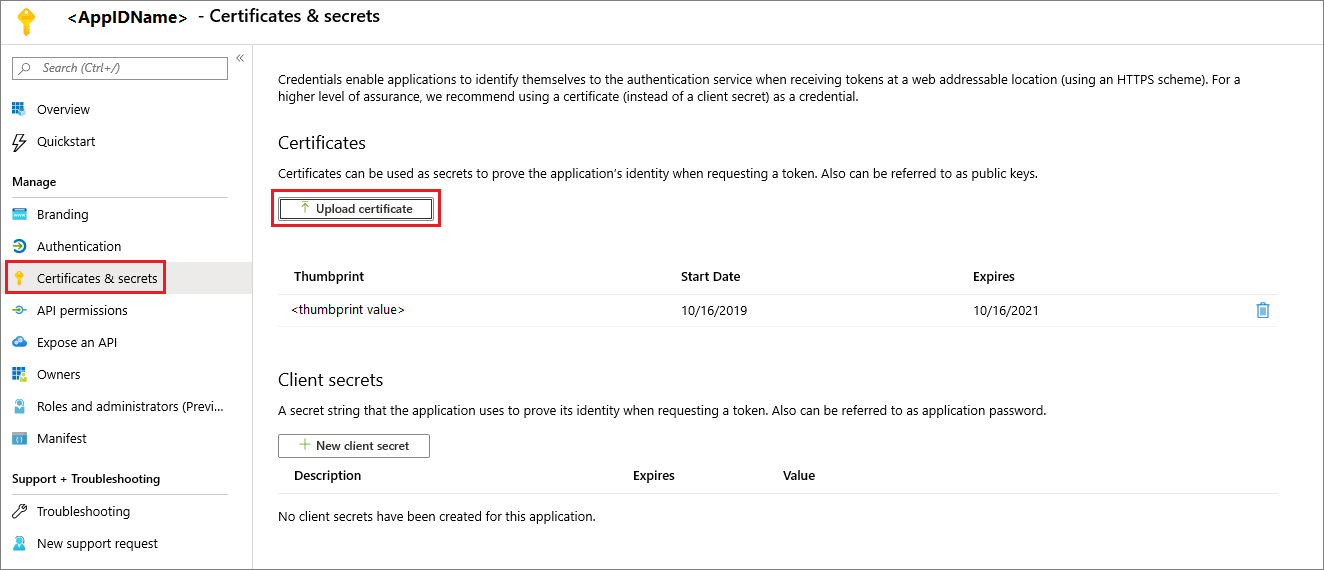
次のコマンドを実行して、オンプレミスのサーバーに Azure Database Migration Service ハイブリッド worker をインストールします。
<drive>:\<folder>\Install>DMSWorkerBootstrap.exe -a Install -IAcceptDMSLicenseTerms -dNote
インストール コマンドを実行するときに、次のパラメーターを使用することもできます。
- -TelemetryOptOut - worker からのテレメトリの送信を停止します。ただし、最小限のログは引き続きローカルで記録されます。 インストーラーからも引き続きテレメトリが送信されます。
- -p {InstallLocation} - インストール パスを変更できます (既定では "C:\Program Files\DatabaseMigrationServiceHybrid")。
インストーラーがエラーなしで実行されると、Azure Database Migration Service でサービスがオンライン状態として表示され、データベースを移行できる状態になります。
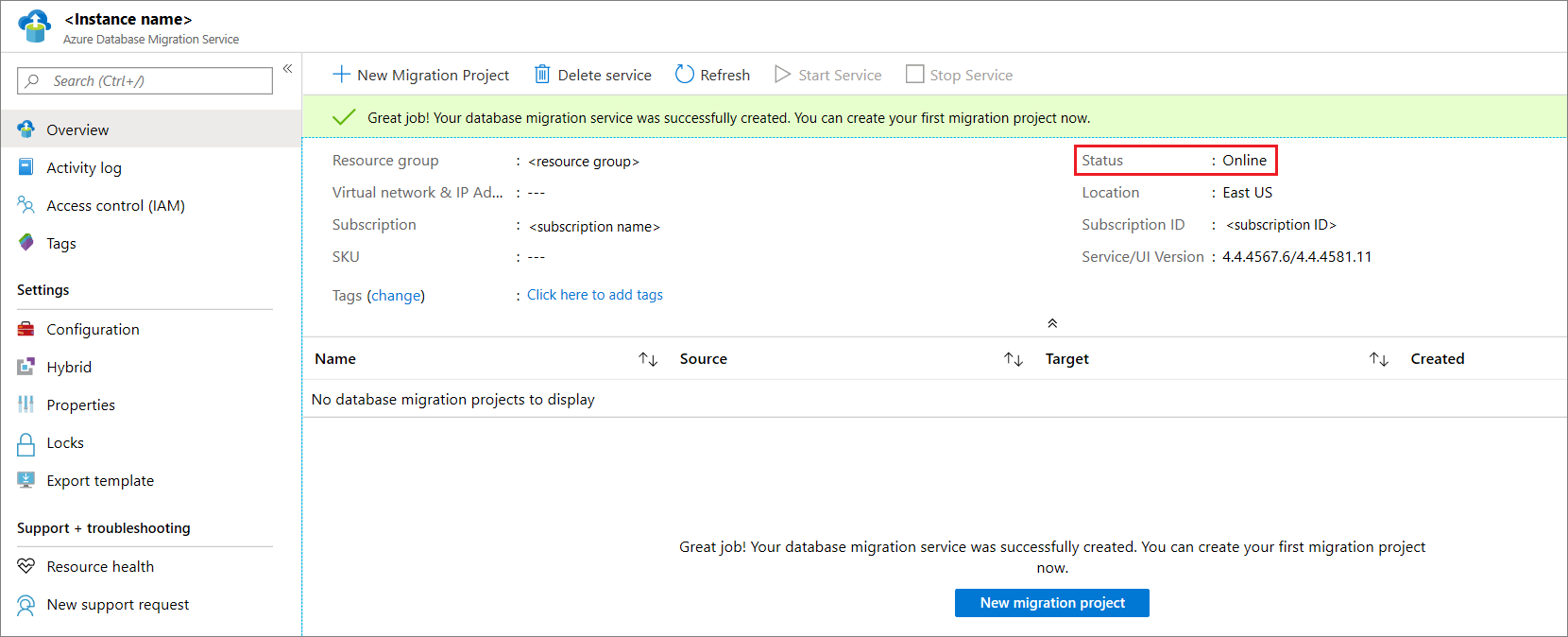
Azure Database Migration Service のハイブリッド モードをアンインストールする
現状では、Azure Database Migration Service ハイブリッド モードのアンインストールは、オンプレミス サーバー上の Azure Database Migration Service ハイブリッド worker インストーラーで、次のコマンドを使用することによってのみ、サポートされています。
<drive>:\<folder>\Install>DMSWorkerBootstrap.exe -a uninstall
注意
アンインストール コマンドを実行するときに、"-ReuseCert" パラメーターを使用することもできます。このパラメーターを使用すると、generateCert ワークフローによって生成された AdApp 証明書が維持されます。 過去に生成してアップロードした証明書をそのまま使用することができます。
PowerShell を使用して Azure Database Migration Service ハイブリッド worker を設定する
Azure Database Migration Service のハイブリッド worker のインストール手段は Azure portal だけではありません。PowerShell スクリプトも用意されています。ハイブリッド モードで Azure Database Migration Service の新しいインスタンスを作成した後、そのスクリプトを使用して worker のインストール手順を自動化することができます。 スクリプト:
- 新しい AdApp を作成します。
- インストーラーをダウンロードします。
- generateCert ワークフローを実行します。
- 証明書をアップロードします。
- AdApp を共同作成者として Azure Database Migration Service インスタンスに追加します。
- インストール ワークフローを実行します。
このスクリプトは、必要なすべてのアクセス許可がユーザーの環境に既に存在する状況での、簡単なプロトタイプ作成を意図したものです。 実際の運用環境では、AdApp と Cert とで要件が異なる場合があるため、スクリプトの実行に失敗することがあります。
重要
このスクリプトは、Azure Database Migration Service のハイブリッド モードのインスタンスが既に存在すること、また、AdApps をテナントに作成したり、サブスクリプションの Azure RBAC に変更を加えたりするためのアクセス許可が、ご利用の Azure アカウントにあることを前提としています。
スクリプトの先頭にパラメーターを入力し、管理者権限の PowerShell インスタンスからスクリプトを実行してください。
次のステップ
フィードバック
以下は間もなく提供いたします。2024 年を通じて、コンテンツのフィードバック メカニズムとして GitHub の issue を段階的に廃止し、新しいフィードバック システムに置き換えます。 詳細については、「https://aka.ms/ContentUserFeedback」を参照してください。
フィードバックの送信と表示